O Eccosys oferece uma funcionalidade que permite aos usuários configurar múltiplos CNPJs em um único ambiente. Essa configuração especial possibilita a automação das importações de pedidos, direcionando-os para a empresa desejada sem a necessidade de intervenção humana.
Além de simplificar a identificação da empresa, essa ferramenta permite a associação de diferentes depósitos a cada uma das empresas cadastradas. As configurações fiscais também seguem um padrão consistente e individual, garantindo que todo o faturamento e movimentação de estoque sejam tratados de forma única e automática.
Neste manual, você aprenderá a:
- Como configurar múltiplos CNPJ's;
- Como vincular múltiplos depósitos e Logo;
- Naturezas de Operação para cada CNPJ;
- ICMS em Operações Interestaduais;
- Árvore de Decisão para faturamento.
 Para ter uma nova unidade de negócio em seu Eccosys, você deve contatar nosso time de suporte, para fazer a liberação do módulo de Unidade de Negócio em seu ambiente.
Para ter uma nova unidade de negócio em seu Eccosys, você deve contatar nosso time de suporte, para fazer a liberação do módulo de Unidade de Negócio em seu ambiente.
Múltiplos CNPJ's
para configurar múltiplos Cnpj em seu ambiente acesse Configurações > Empresa > Unidades de Negócio, clique na opção "Incluir uma unidade de negócio" para adicionar a filial desejada. Em tela informe os cadastrais de sua empresa.

Múltiplos depósitos e Logo
Caso queira segregar os estoques por depósito, você pode criar outros depósitos em Configurações > Suprimentos > Depósitos. Caso contrário, você pode operar toda a mercadoria centralizada em um único depósito que deverá estar configurado como depósito padrão.
A ferramente possibilita a inclusão de dois depósitos para movimentação de produtos, sendo o primeiro para movimentações gerais e o segundo produtos consignados, o campo para inclusão da Logo fica logo abaixo dos depósitos informado como "Editar Logo", um arquivo deverá ser selecionado nesta opção.
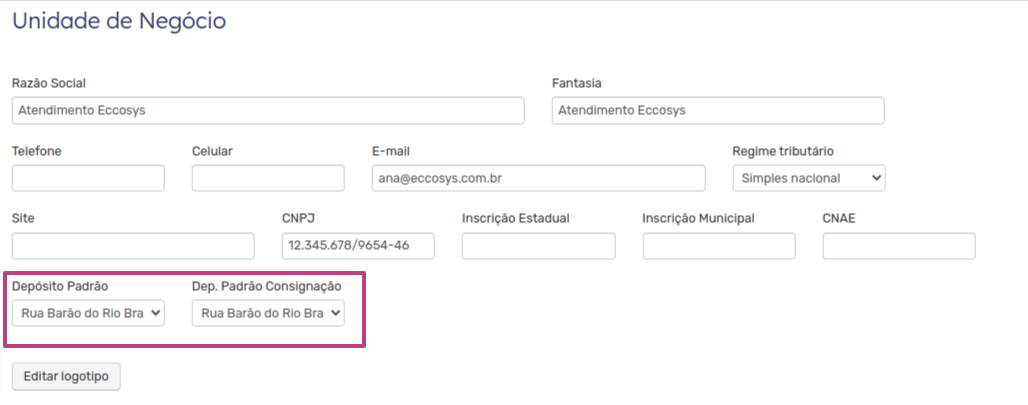
Naturezas de operação
Similar ao CNPJ principal, você precisará configurar o Eccosys para emitir notas fiscais. Como as multiplas empresas podem ter regimes e características diferentes, deixamos isso separado por unidade de negócio.
O caminho para configurar Naturezas de operação para as Unidades de negócio é o mesmo que da empresa principal. Para cadastra-las acesse Configurações > Notas Fiscais > Naturezas de Operação, em haverá uma caixa selecionável de qual empresa deseja visualizar e editar as naturezas:

ICMS em operações interestaduais
Além de configurar as naturezas de operação de suas unidades de negócio, é necessário também conferir as configurações de ICMS, em Configurações > Notas Fiscais > ICMS em Operações Interestaduais. Nesta página, você poderá selecionar qual Unidade de Negócio deseja configurar.
 Lembre-se de salvar as abas antes de trocar de unidade de negócio.
Lembre-se de salvar as abas antes de trocar de unidade de negócio.
Unidades de negócio em Vendas
Você irá notar que tanto na tela de Pedido de vendas como de notas fiscais haverá a opção de selecionar a unidade de negócio responsável pelo faturamento da venda, após cadastrar as filiais.
Desta forma,será possível abrir os pedidos de venda, trocar a unidade de negócio e salvar. A nota fiscal e todo o restante do processo irão obedecer a unidade de negócio selecionada.

O Eccosys já irá segmentar a numeração sequencial de notas fiscais, separar o contas a receber lançado da Nota Fiscal e o lançamento de estoque por depósito, conforme configurado no cadastro de cada unidade de negócio.
 Atenção!
Atenção!
A unidade de negócio não deve ser alterada durante a geração de uma NF-e, as alterações devem ser realizadas nos pedidos de venda para garantir a continuação correta na numeração dos documentos fiscais.
Árvore de decisão
Após configurados os passos acima em seu Eccosys, é possível solicitar ao nosso time de suporte que seja configurada uma Árvore de Decisão para faturamento. Que utilizará regras para a importação de pedidos, identificando para qual unidade de negócio o pedido será faturado no Eccosys.